Jenkins 搭建企业实战案例 (发布与回滚)
转载互联网
Jenkins
2019年04月24日
相关文章
环境说明
服务器IP 服务 备注 10.4.82.119 Jenkins 第一次配置不会的可以按照我的步骤来 10.4.82.120 gitlab、tomcat 测试环境tomcat端口8083 10.4.82.115 tomcat 测试环境tomcat端口8083 Jenkins发布回滚流程
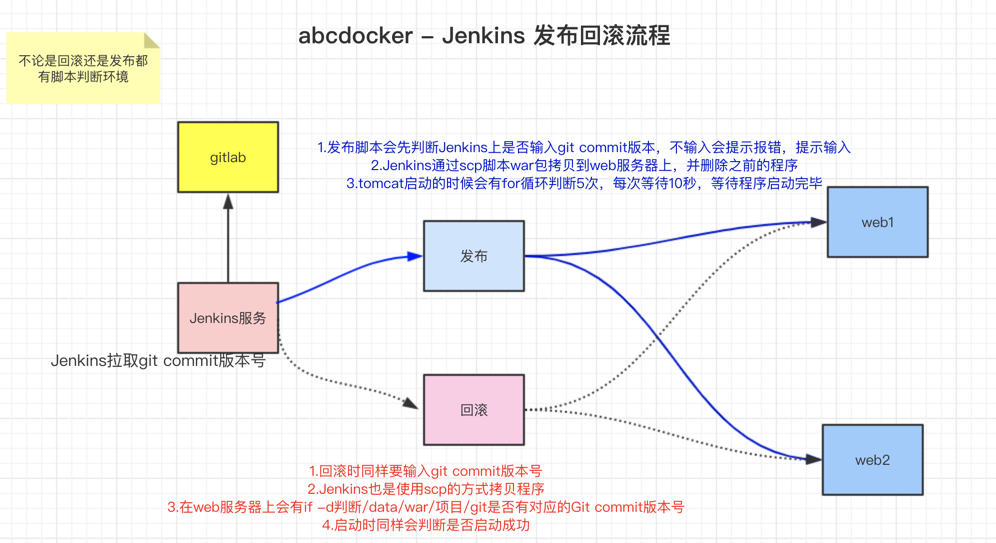
一、Jenkins介绍及安装
安装和介绍都是老生常谈的内容了,说了N+1+2+3+4+5+…..的话题了,这里直接跳过了
Jenkins yum安装https://www.abcdocker.com/abcdocker/3174
Jenkins War安装https://www.abcdocker.com/abcdocker/2897
二、Jenkins 安装配置
安装完成后的界面如下
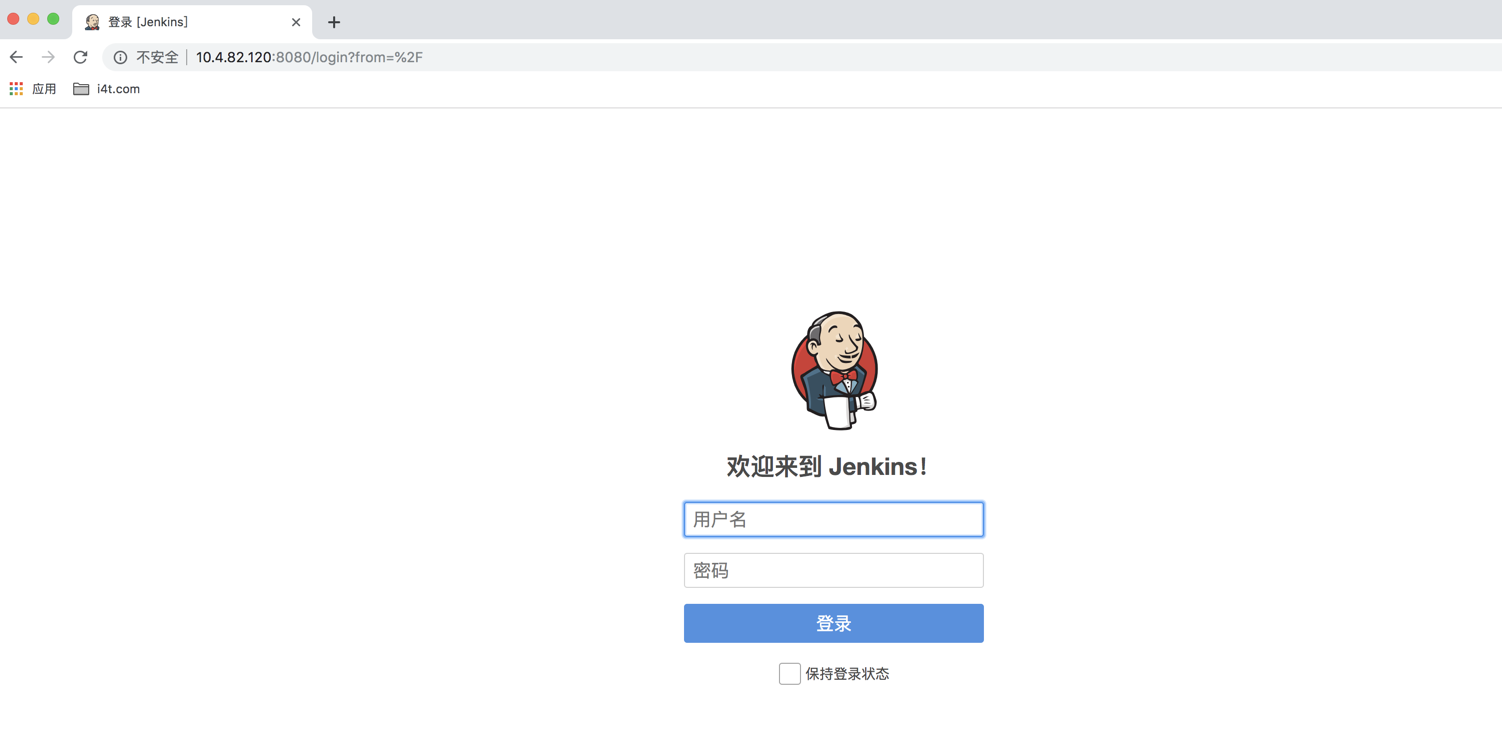
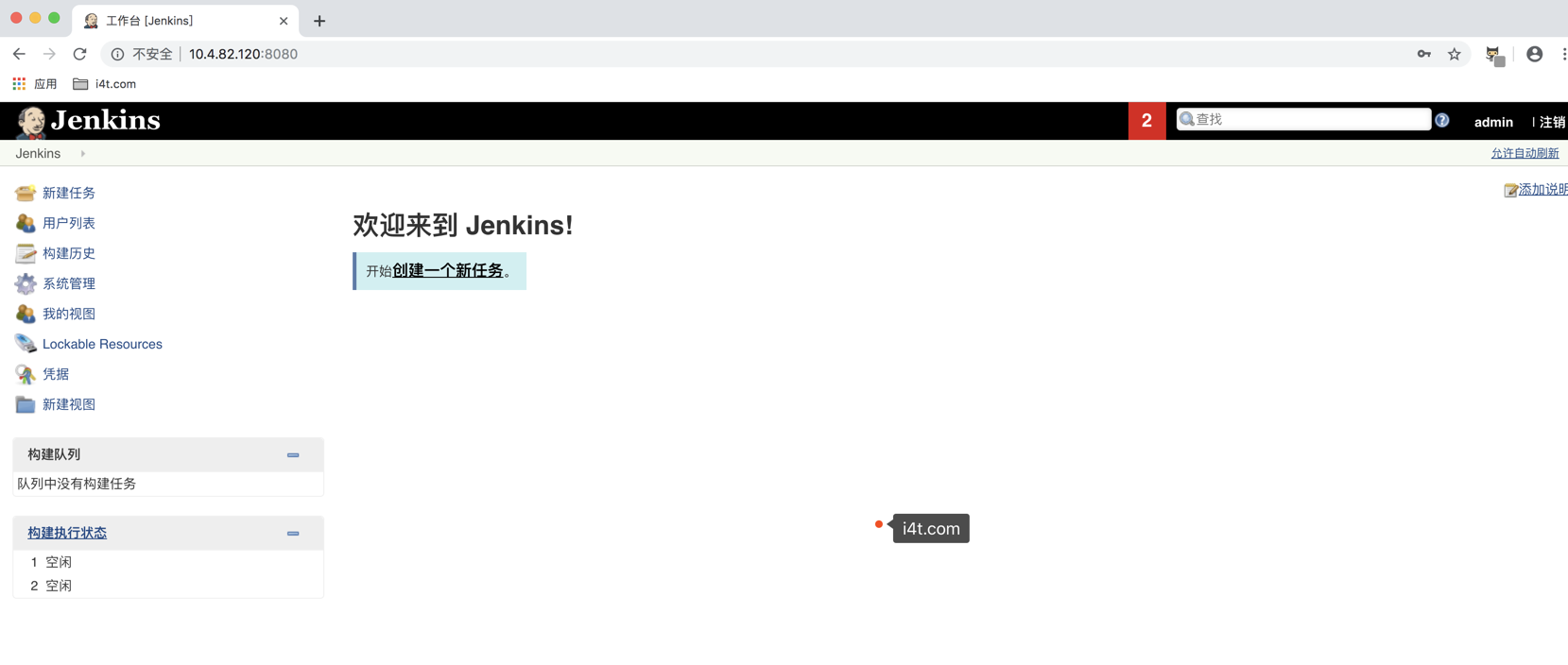
Jenkins插件安装
Jenkins主要依赖于插件化,我们进行插件的安装
Maven Integration Maven编译插件
Role-based Authorization Strategy 权限控制插件 ## 标题 ##
AnsiColor 输出Log颜色优化插件
安装插件的步骤不详细讲解了 https://i4t.com/3174.html详细介绍
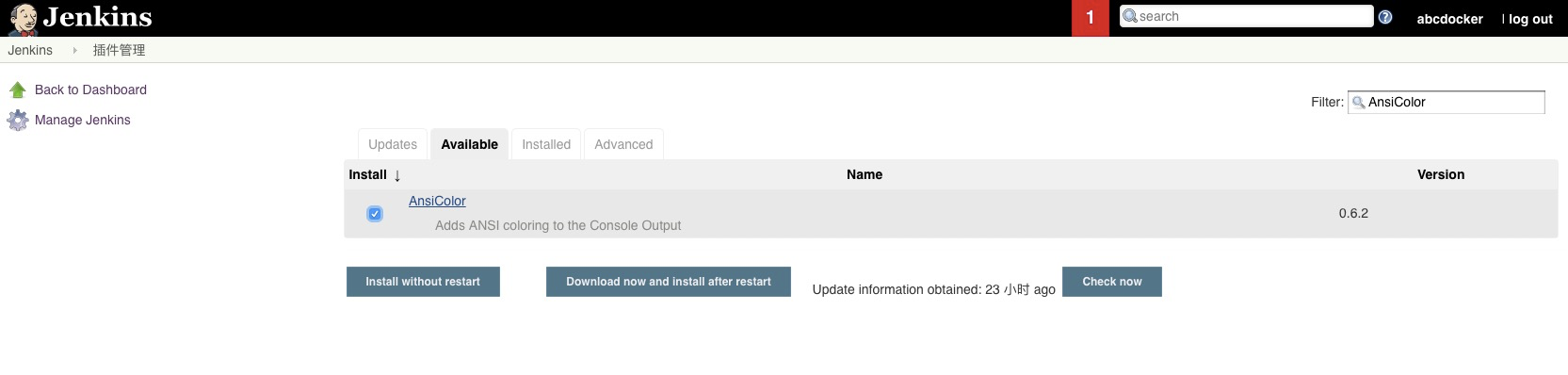
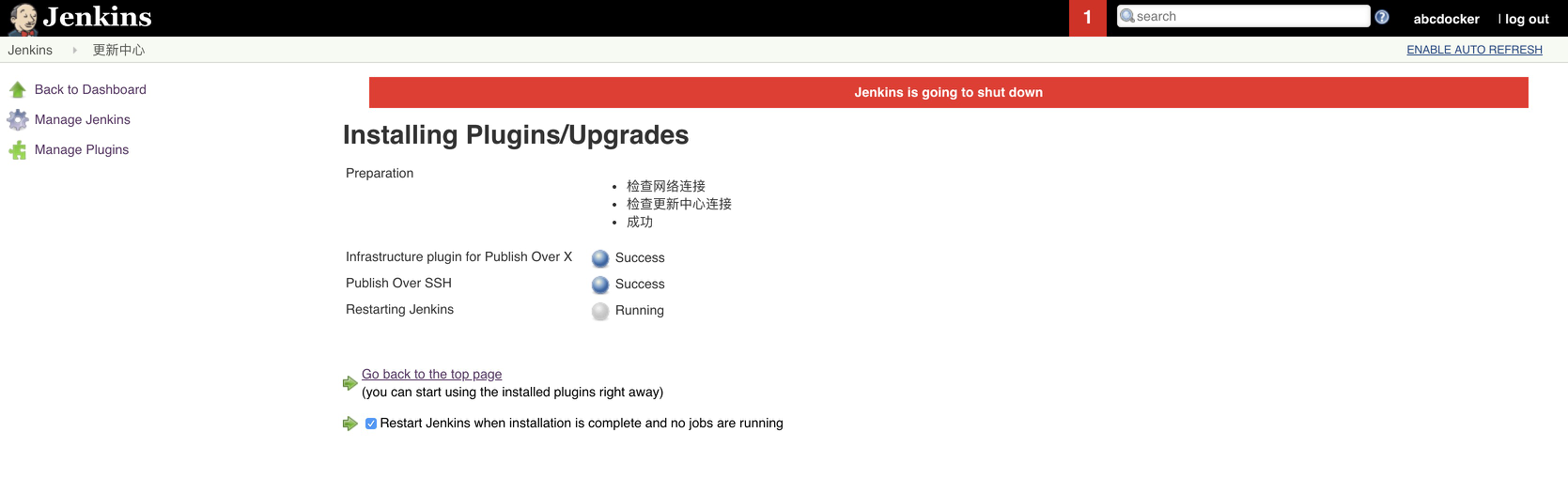
Jenkins 全局配置
1.配置jdk环境
下载
wget http://down.i4t.com/jdk1.8.0_66.tar.gz
$ tar zxf jdk1.8.0_66.tar.gz -C /usr/local/
$ ln –s /usr/local/jdk1.8.0_66 /usr/local/jdk
$ vim /etc/profile
export JAVA_HOME=/usr/local/jdk
export CLASSPATH=.:$JAVA_HOME/lib/dt.jar:$JAVA_HOME/lib/tools.jar
export PATH=$JAVA_HOME/bin:$PATH
$ java -version 检查
$ java -version
java version "1.8.0_151"
Java(TM) SE Runtime Environment (build 1.8.0_151-b12)
Java HotSpot(TM) 64-Bit Server VM (build 25.151-b12, mixed mode) 2.配置maven环境 $ wget http://down.i4t.com/apache-maven-3.6.1-bin.tar.gz
$ tar xf apache-maven-3.6.0-bin.tar.gz
$ mv apache-maven-3.6.0-bin.tar.gz /usr/local/
$ ln -s /usr/local/apache-maven-3.6.0/ /usr/local/maven
$ vim /etc/profile
export M2_HOME=/usr/local/maven
export PATH=${M2_HOME}/bin:$PATH
$source /etc/profile
验证
$ mvn -v
Apache Maven 3.6.0 (138edd61fd100ec658bfa2d307c43b76940a5d7d; 2017-10-18T03:58:13-04:00)
Maven home: /usr/local/maven
Java version: 1.8.0_151, vendor: Oracle Corporation
Java home: /usr/local/jdk1.8.0_151/jre
Default locale: en_US, platform encoding: UTF-8
OS name: "linux", version: "3.10.0-327.el7.x86_64", arch: "amd64", family: "unix"
我们需要配置Java环境,以及maven等
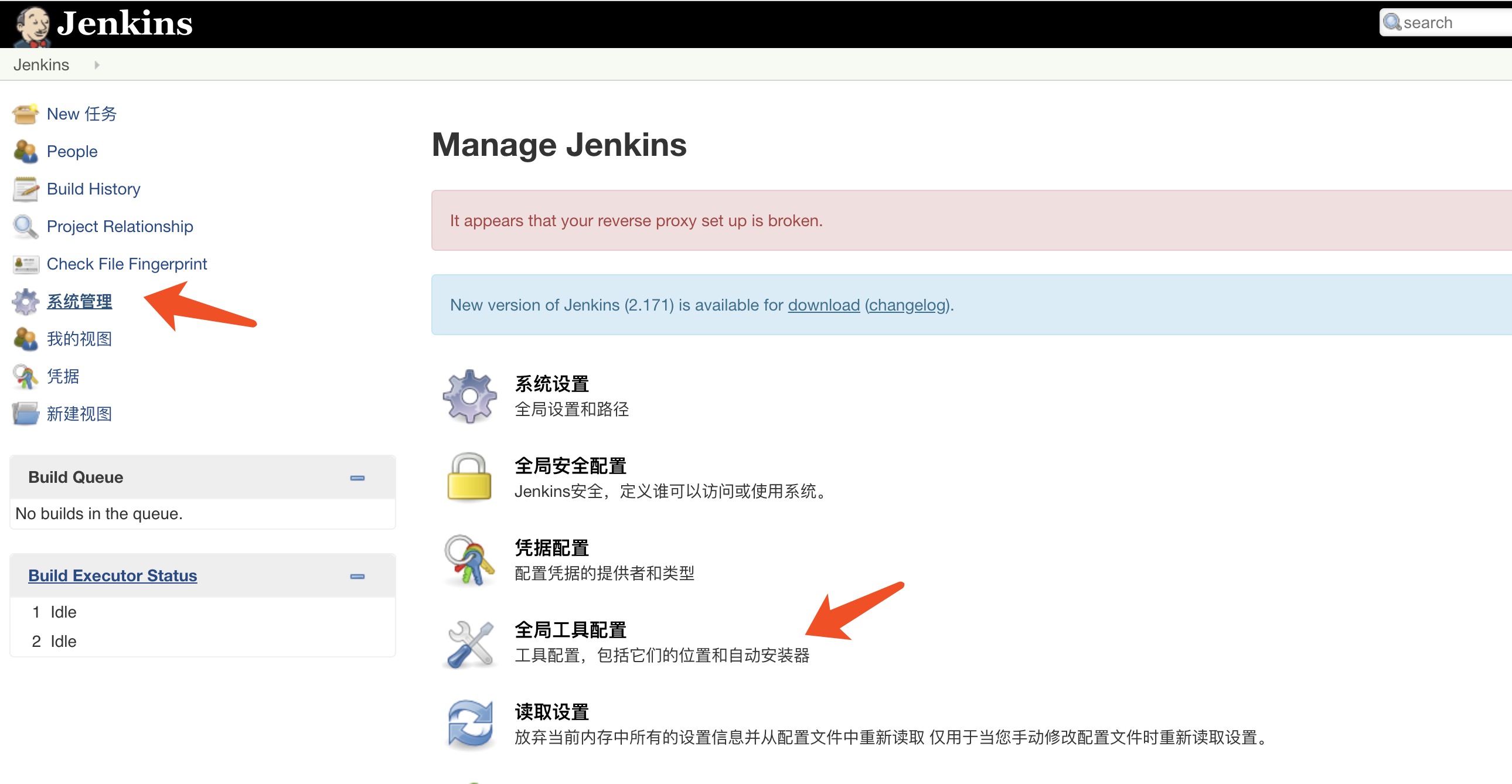
配置JDK环境
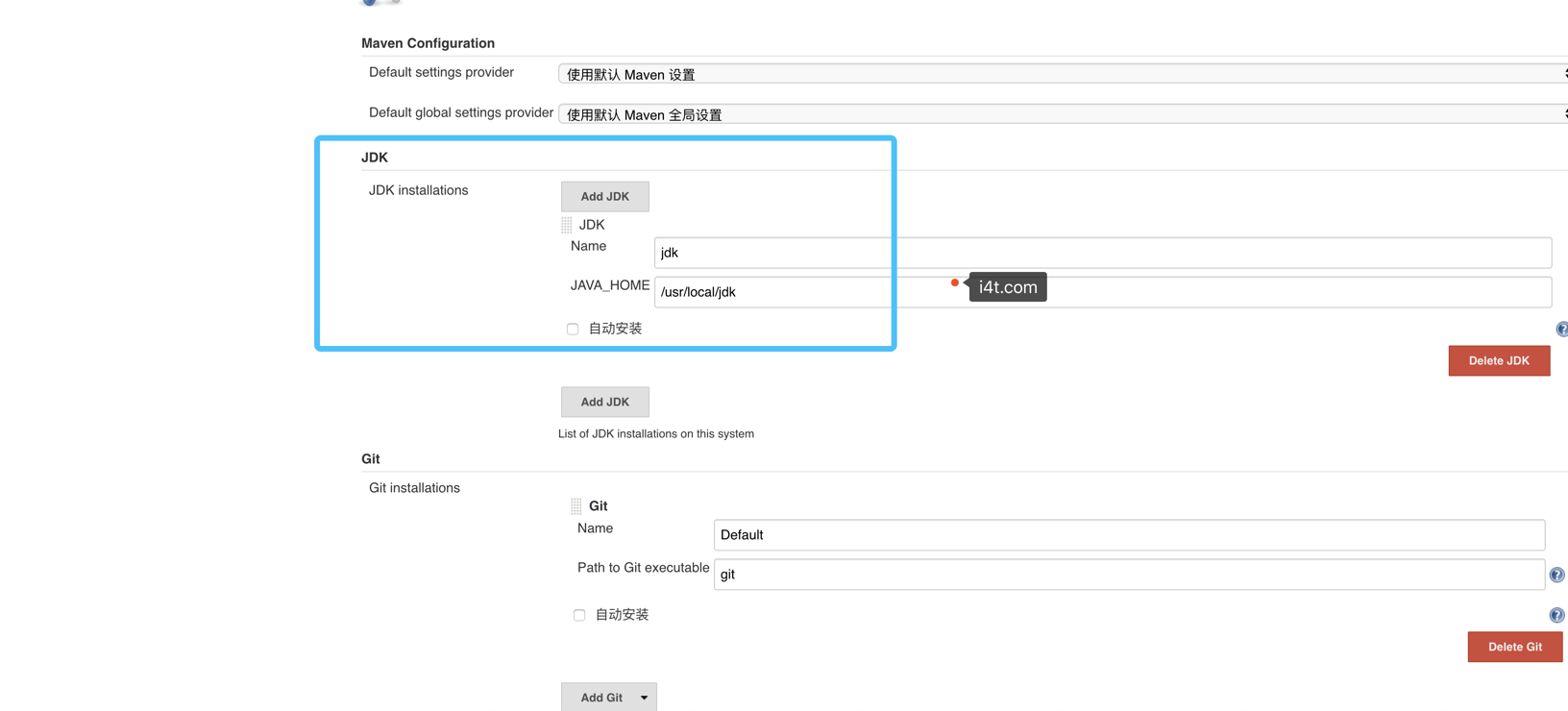
配置Maven环境
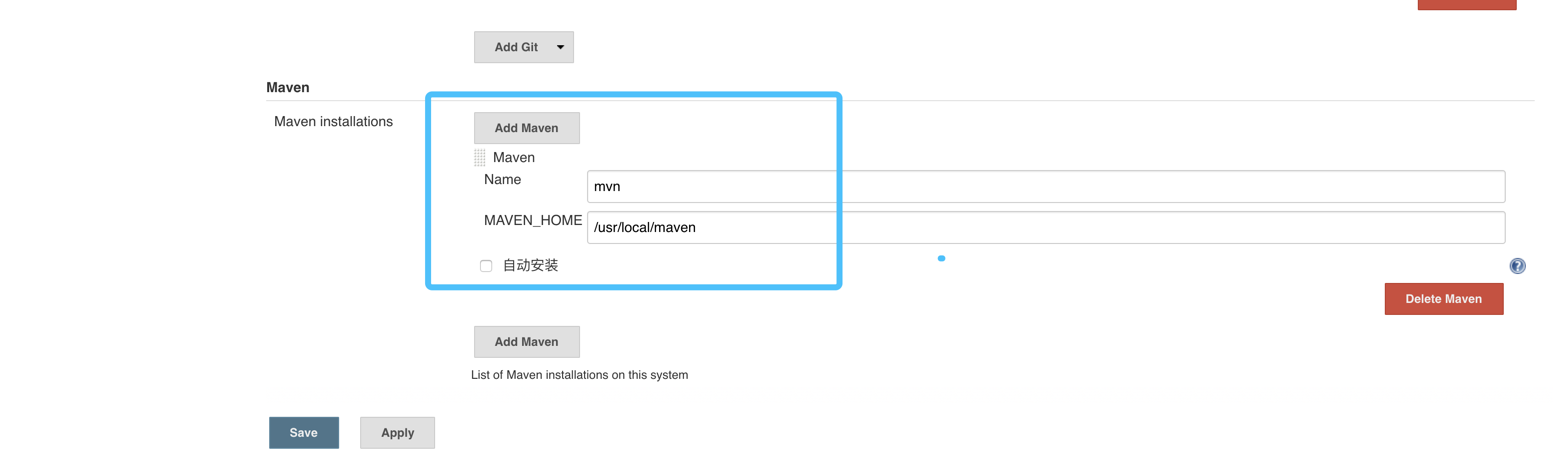
下面进行gitlab安装,用于上传测试代码,Jenkins基本上已经配置完毕!
三、gitlab 安装及配置
Gitlab安装目前只需要配置一个yum源,yum install 安装即可
gitlab安装文档https://i4t.com/2041.html
我这里提供了一份hello 的Java代码用于测试
一共分为2步
1.在gitlab web界面创建test项目
2.将Java代码下载push到gitl
代码下载
wget http://down.i4t.com/hello-world-war-master.zip
[root@abcdocker hello-world-war-master]# yum install -y git && git remote add origin http://10.4.82.120/root/test.git #这里需要在gitlab上创建项目,并且复制git地址进行push [root@abcdocker hello-world-war-master]# git push -u origin master
Username for 'http://10.4.82.120': root
Password for 'http://root@10.4.82.120':
fatal: Authentication failed for 'http://10.4.82.120/root/test.git/' [root@abcdocker hello-world-war-master]# git push -u origin master
Username for 'http://10.4.82.120': root
Password for 'http://root@10.4.82.120':
Counting objects: 16, done.
Delta compression using up to 2 threads.
Compressing objects: 100% (11/11), done.
Writing objects: 100% (16/16), 4.64 KiB | 0 bytes/s, done.
Total 16 (delta 0), reused 0 (delta 0)
To http://10.4.82.120/root/test.git
* [new branch] master -> master
当我们将测试代码上传完毕后
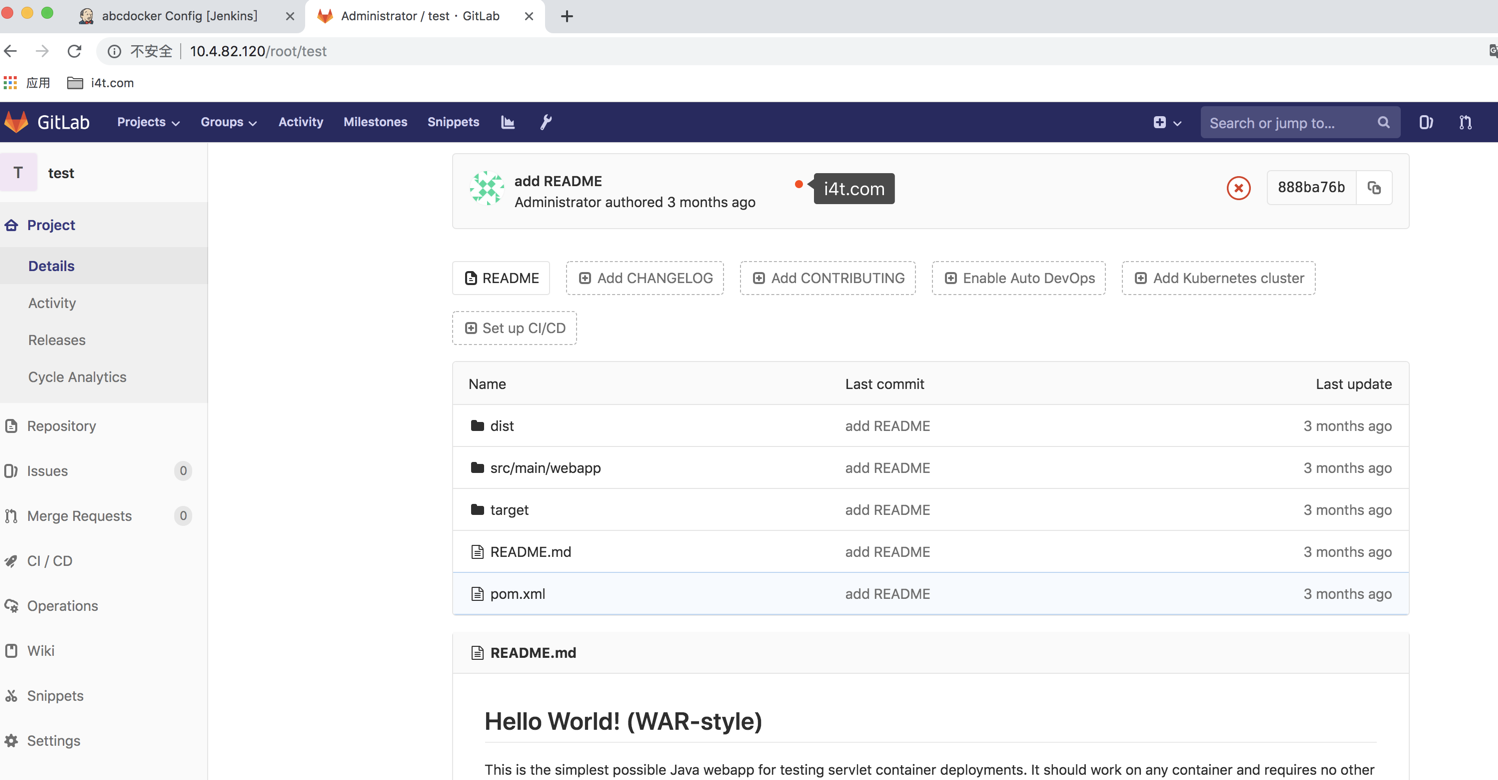
四、创建项目演示
准备工作
1.tomcat 地址相同 (多套情况)
2.tomcat 端口相同 (多套情况)
3.web 服务器添加tomcat重启脚本
4.Jenkins – web免密 (Jenkins-tomcat服务器免密)
5.修改好项目名
进入Jenkins,进行创建项目
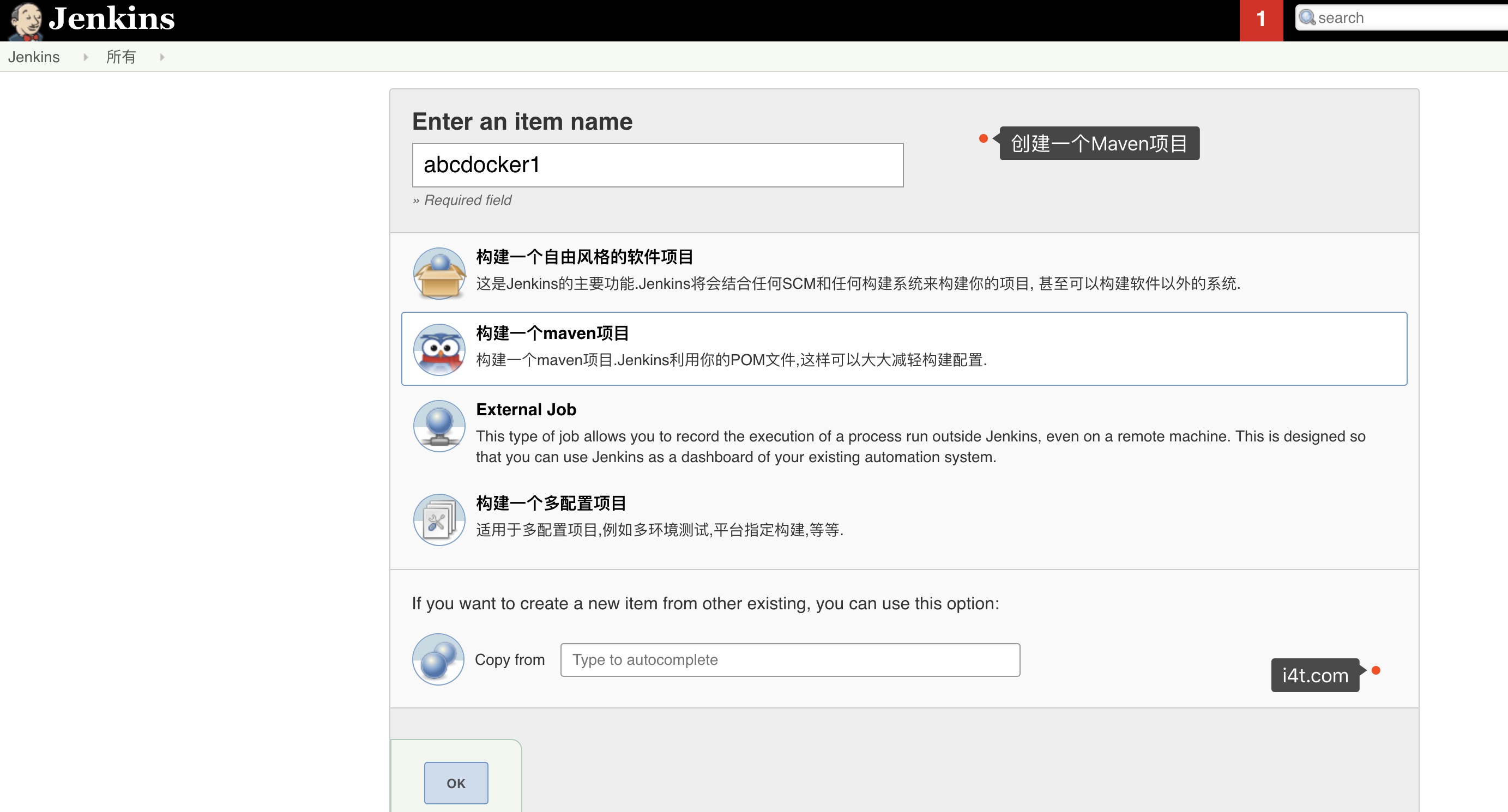
简单说一下,我这里环境的配置
tomcat路径(多套环境只需要改后缀和端口)
/usr/local/abcdocker-test tomcat端口 8083 tomcat服务器 10.4.82.115 10.4.82.120
我们进入82.115和82.120服务器,配置jdk和tomcat,设置端口 配置Tomcat JDK
wget http://down.i4t.com/jdk1.8.0_66.tar.gz
$ tar zxf jdk1.8.0_66.tar.gz -C /usr/local/
$ ln –s /usr/local/jdk1.8.0_66 /usr/local/jdk
$ vim /etc/profile
export JAVA_HOME=/usr/local/jdk
export CLASSPATH=.:$JAVA_HOME/lib/dt.jar:$JAVA_HOME/lib/tools.jar
export PATH=$JAVA_HOME/bin:$PATH
$ java -version 下载Tomcat
wget wget http://down.i4t.com/apache-tomcat-8.5.39.tar.gz
tar xf apache-tomcat-8.5.39.tar.gz
mv apache-tomcat-8.5.39 abcdocker1-test #修改端口 sed -i s#8080#8083#g abcdocker1-test/conf/server.xml
## 将默认端口修改为8083
我们先访问默认tomcat,检查是否会因为JDK环境问题导致默认tomcat就无法启动
访问地址ip:8083 tomcat安装配置参考
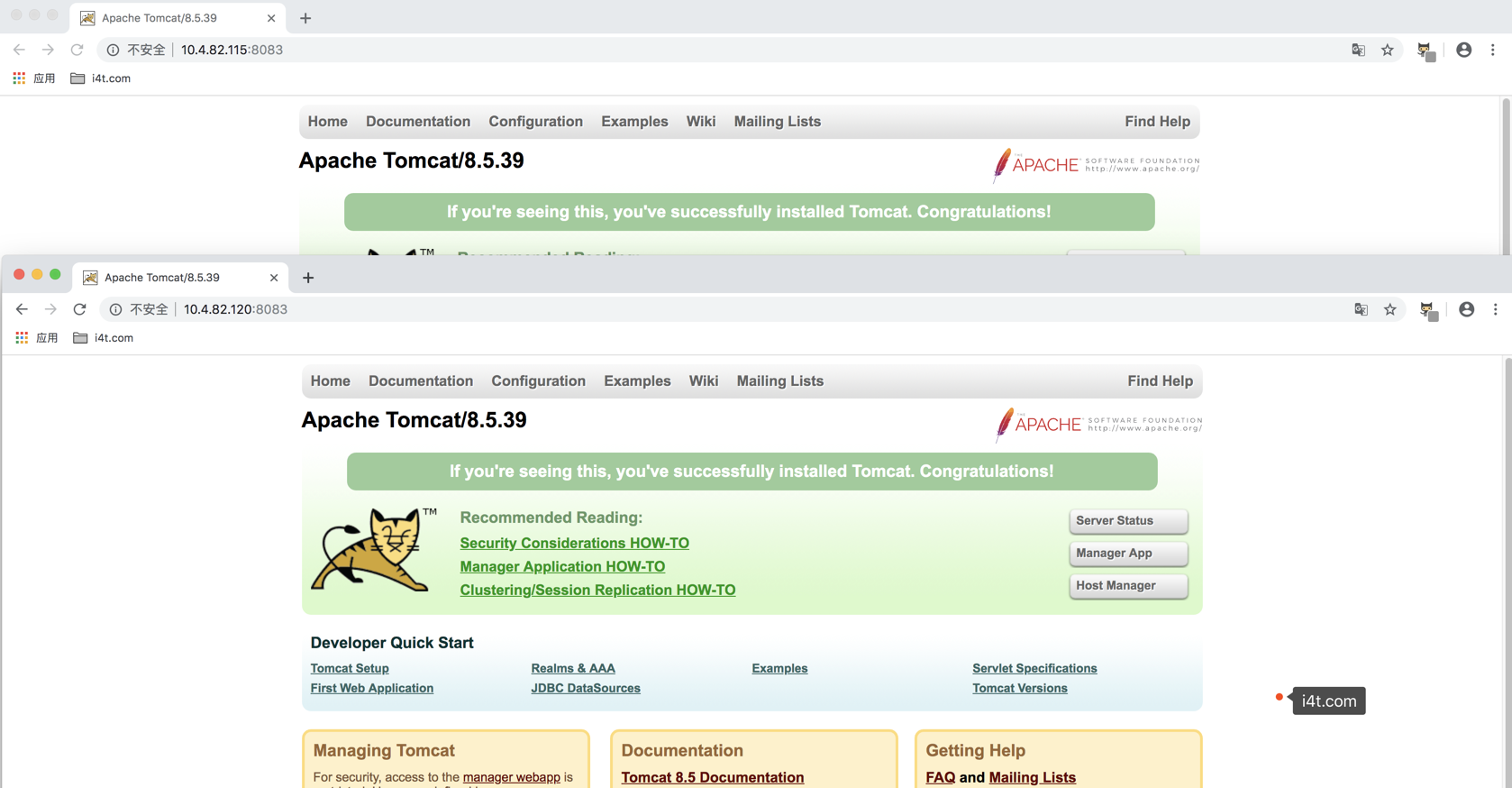
现在我们的tomcat测试基本上没有问题
配置Jenkins
1.配置Jenkins 参数化构建
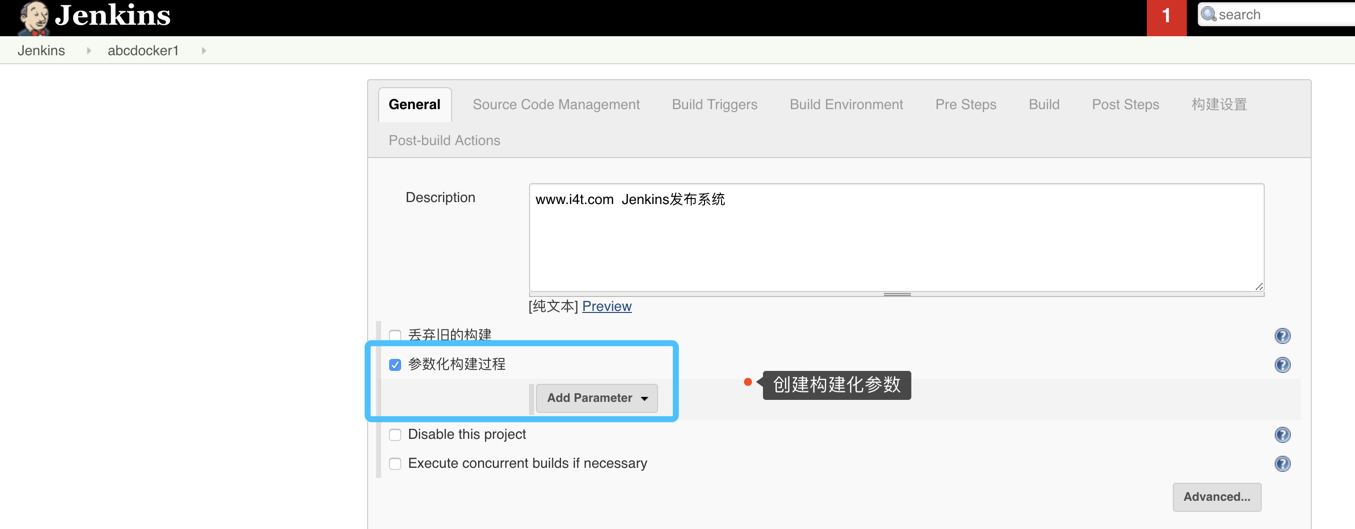
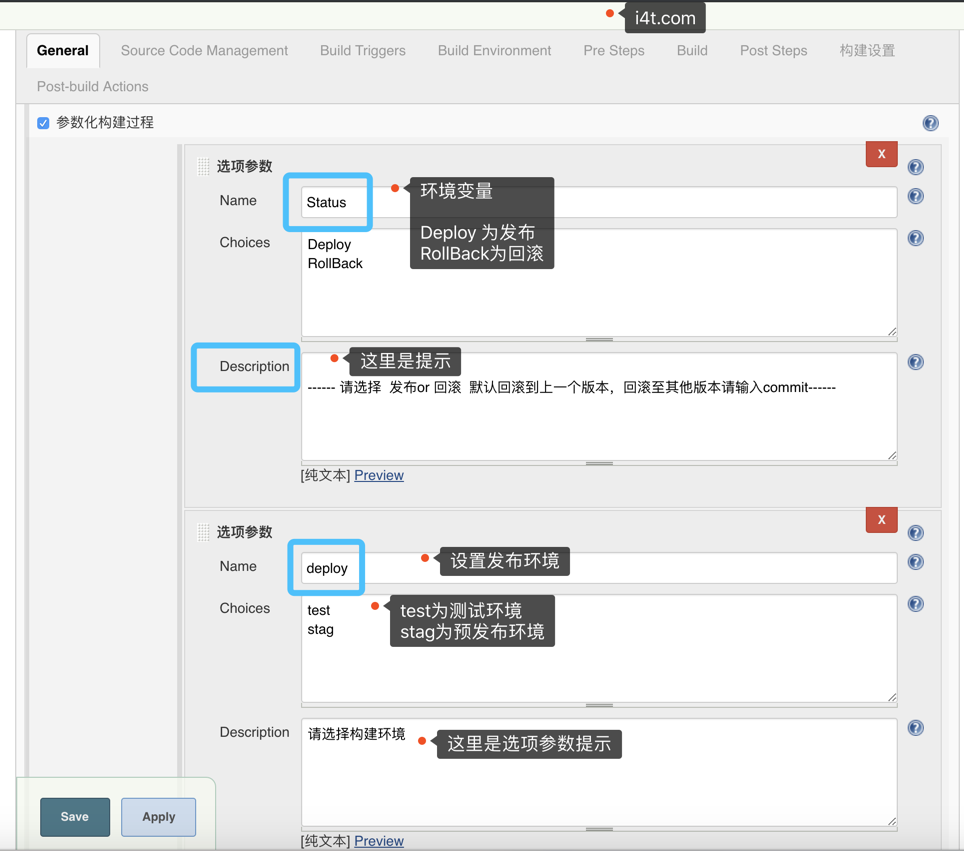
[ 1 ] 创建选项参数
[ 2 ] 创建Git commit版本参数
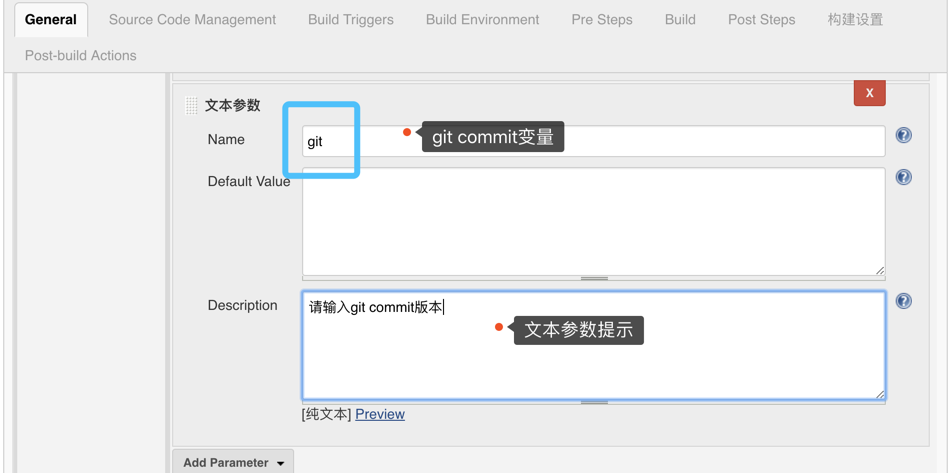
2.Git地址配置
我们通过https://i4t.com/2041.html安装完gitlab之后,将代码上传完毕。这里需要输入项目的git地址
温馨提示:我这里已经将测试代码上传到gitlab上,怎么上传代码看上面的步骤吧。
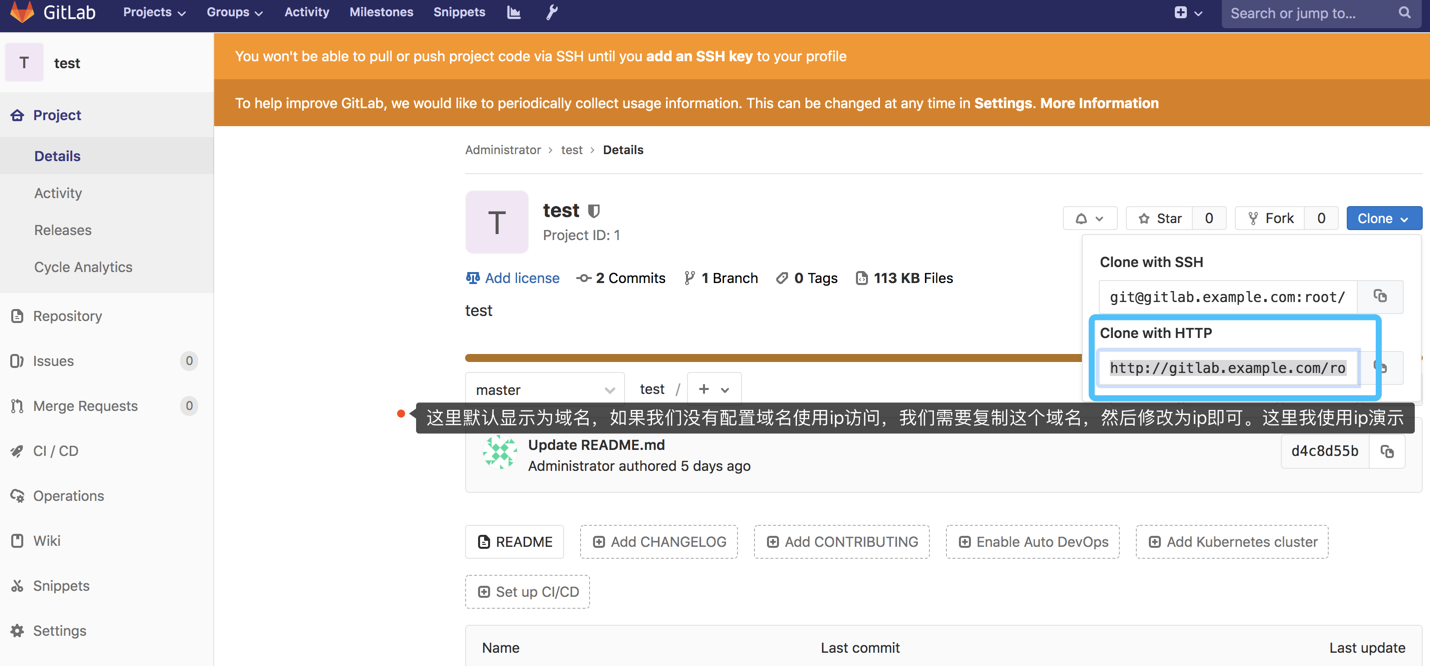
复制git地址之后需要配置一点,那就是gitlab的地址。有2种认证方式,一种是通过账号密码,在Jenkins上创建账号密码,另外就是通过key来认证。key认证实际上就是复制Jenkins服务器的ssh公钥到gitlab上的SSH key选项。 我这里以账号密码为主
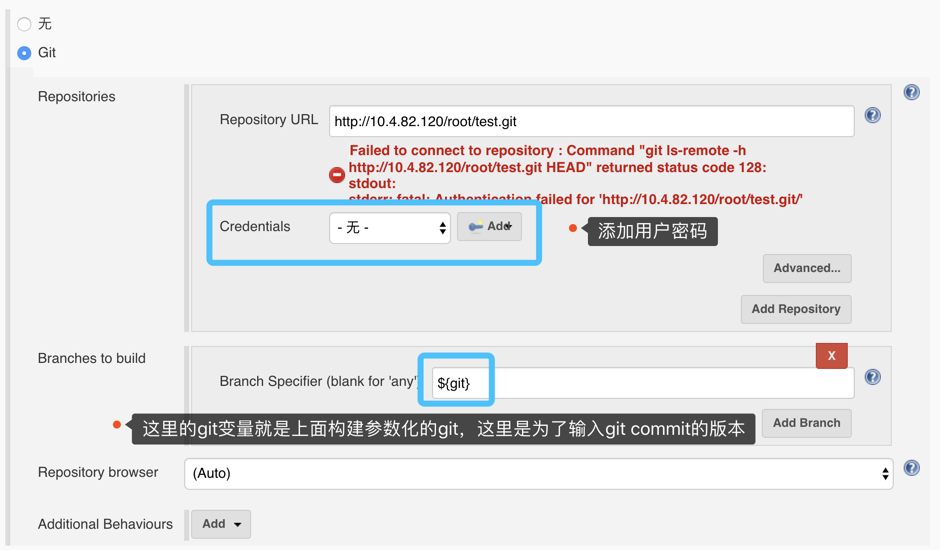
配置完成后
只要没有红色报错即可
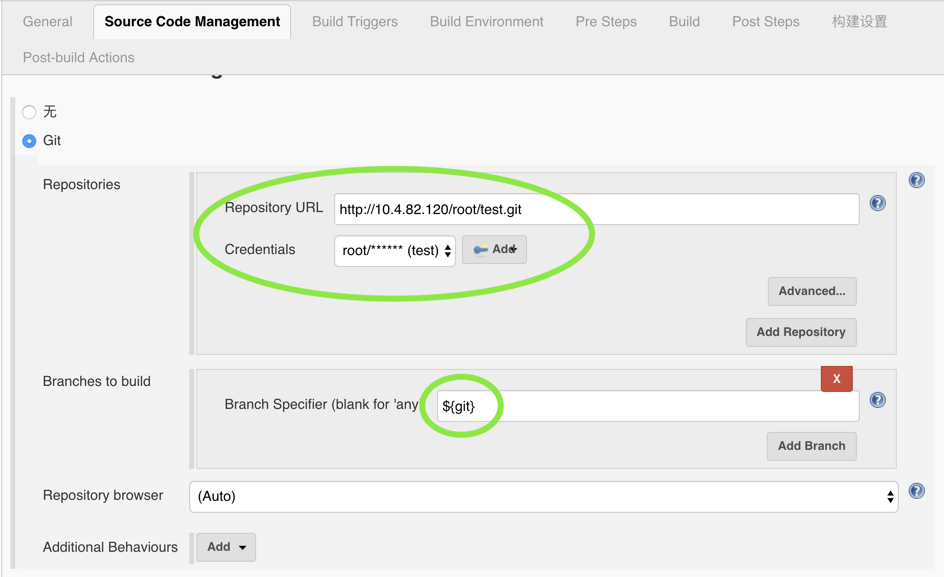
3.日志代码高亮配置
其他选项我们不配置,这里只配置一个日志输出高亮的参数。 没有的安装上面的插件
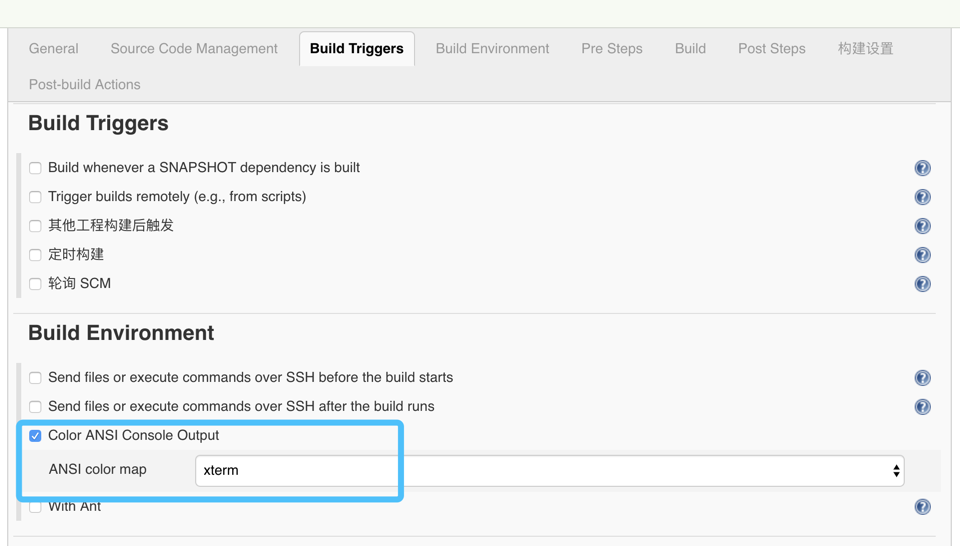
4.maven编译参数配置
我这里的编译参数就是maven默认的编译参数,具体不讲解了。每个公司的环境不一样
clean package -Dmaven.test.skip=true
测试Jenkins就用我这个配置就OK
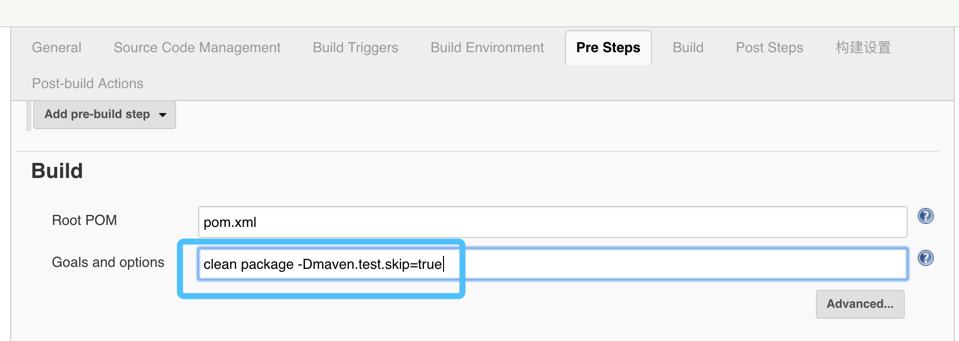
5.构建完执行脚本
我们需要将构建完执行脚本点开,默认Jenkins不配置shell脚本,Jenkins只是将程序设置成war包,存储下来。这样并没有发布到web服务器上
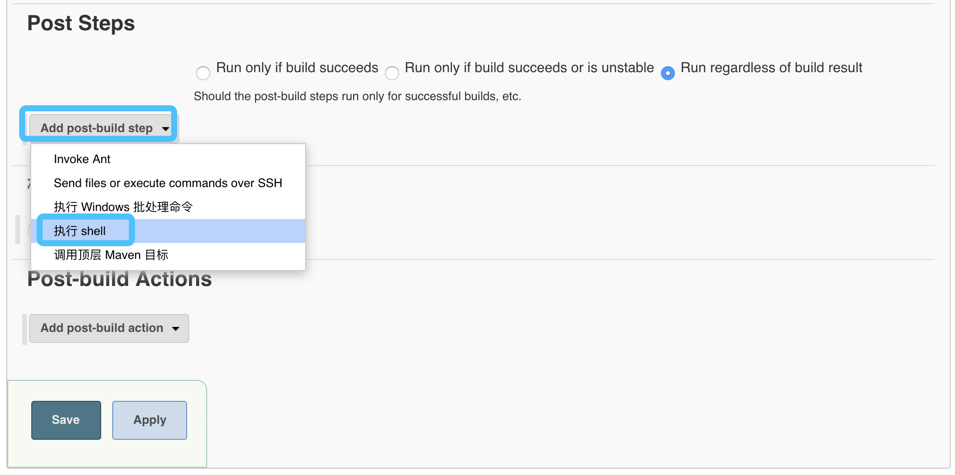
6.发布及滚回脚本
脚本内容比较多,请直接下载查看
wget http://down.i4t.com/abcdocker-jenkins.txt
脚本解释
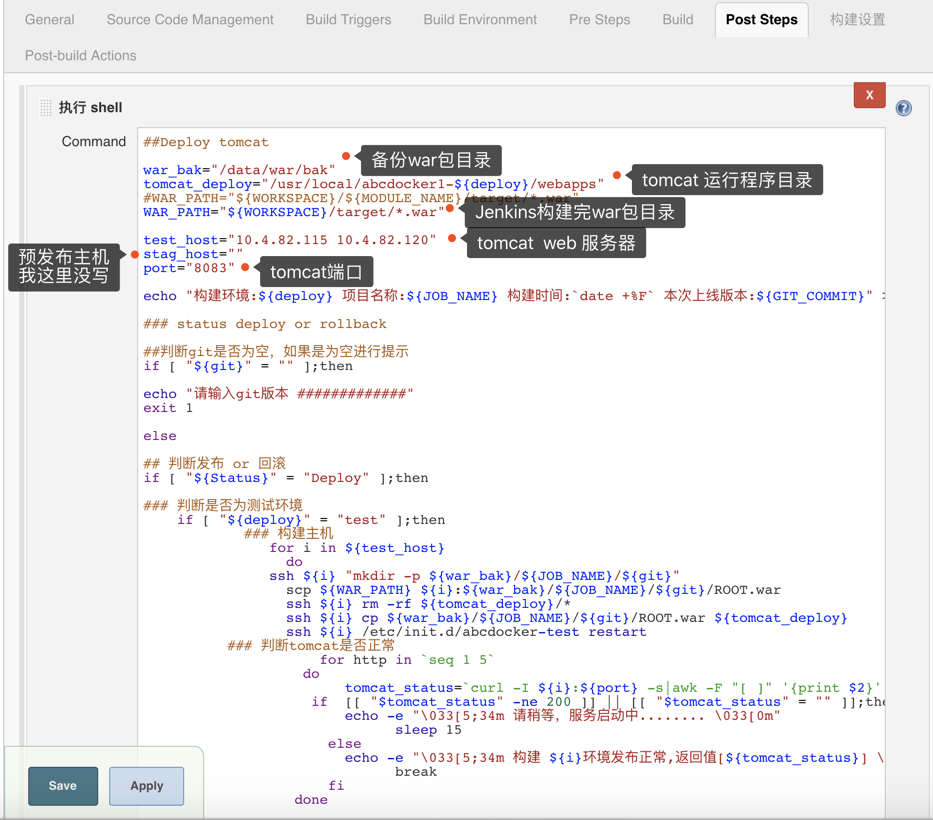
除了这几个要修改,我们还需要修改tomcat启动和重启脚本
内容如下
下载地址wget http://down.i4t.com/abcdocker-test 还需要添加权限+x
#需要修改一下tomcat启动目录 #!/bin/bash
# description: Tomcat is a Java Servlet Container
. /etc/profile
TOMCAT_HOME=/usr/local/abcdocker1-test
start () {
TOMCAT_PID=`ps -ef |grep "$TOMCAT_HOME" |grep -v "grep" |awk '{print $2}'`
if [ -z $TOMCAT_PID ];then
/bin/bash $TOMCAT_HOME/bin/startup.sh
else
echo "$0 is running"
fi
}
stop () {
TOMCAT_PID=`ps -ef |grep "$TOMCAT_HOME" |grep -v "grep" |awk '{print $2}'`
if [ -z $TOMCAT_PID ];then
echo "$0 is not running"
else
echo "shutting down $0"
kill -9 "$TOMCAT_PID" && echo "PID $TOMCAT_PID killed."
fi
}
status () {
TOMCAT_PID=`ps -ef |grep "$TOMCAT_HOME" |grep -v "grep" |awk '{print $2}'`
if [ -z $TOMCAT_PID ];then
echo "$0 is not running"
else
echo "$0 is running PID is $TOMCAT_PID"
fi
}
case $1 in
start)
start
#tail -f $TOMCAT_HOME/logs/catalina.out
;;
stop)
stop
;;
status)
status
;;
restart)
stop
start
#tail -f $TOMCAT_HOME/logs/catalina.out
;;
*)
echo "Usage:$0 {start|stop|status|restart}."
;;
esac
我们Jenkins点击保存save,现在Jenkins就配置完毕,我们进行测试
tomcat需要启动正常
启动目录和启动脚本都要写好
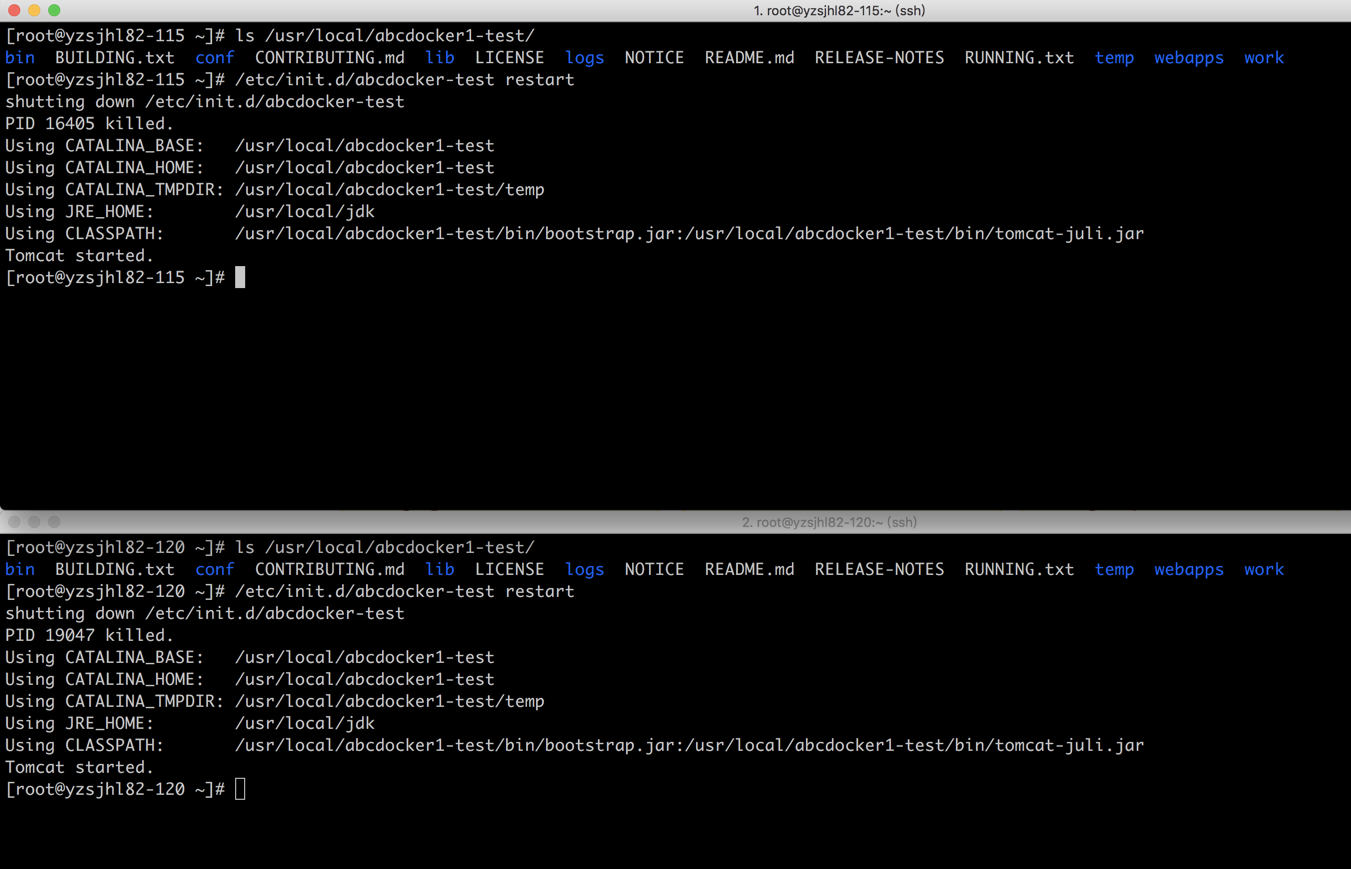
访问验证结果
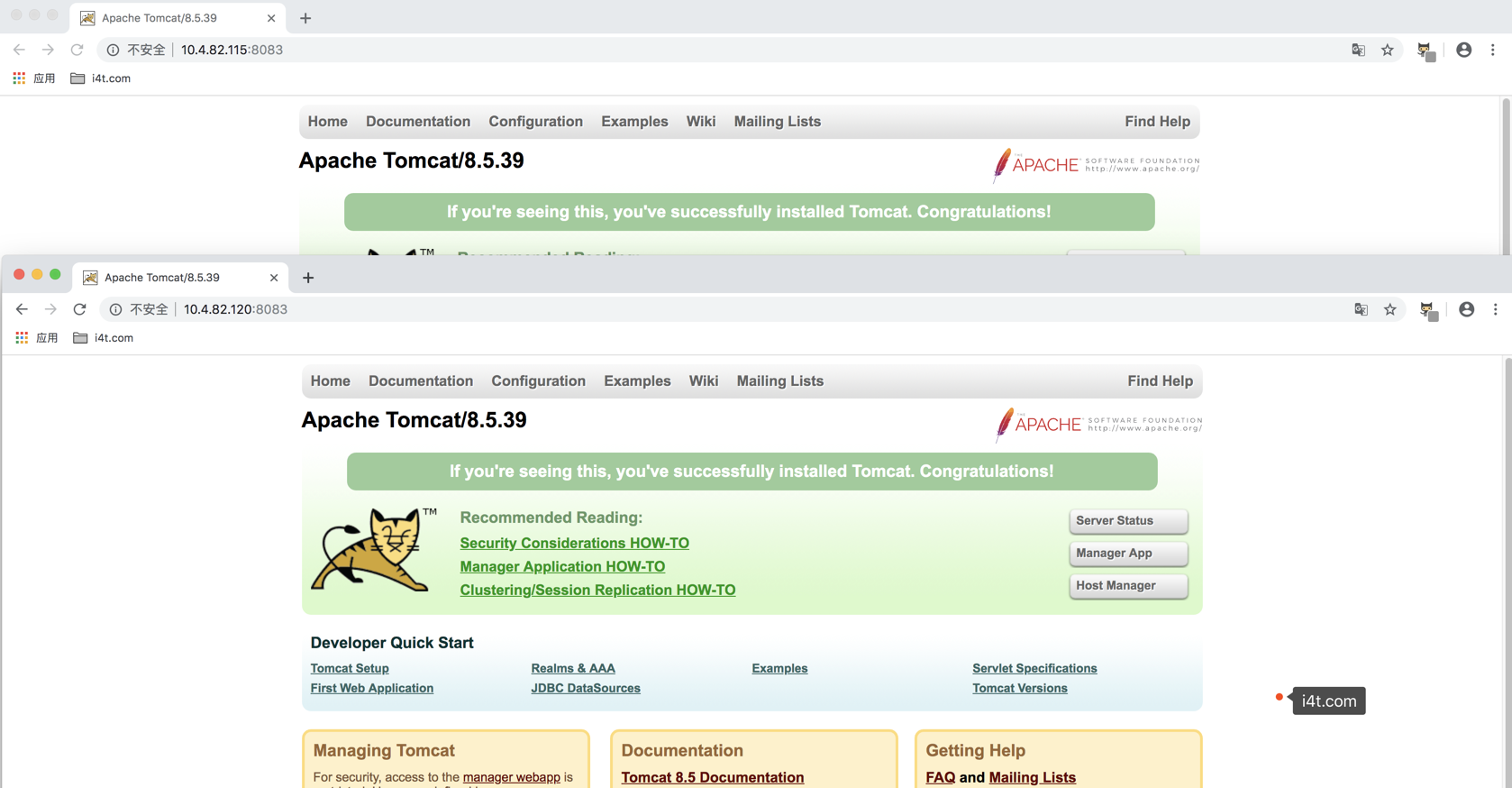
现在我们开始使用Jenkins发布
1.发布前确认Jenkins和web做免密(我这里已经做了,不介绍) https://i4t.com/1353.html
2.确保tomcat启动正常
3.获取gitlab的git commit地址
我们现在获取git commit地址
git commit版本不区分分支,不一定必须在master分支上,其他分支也会有
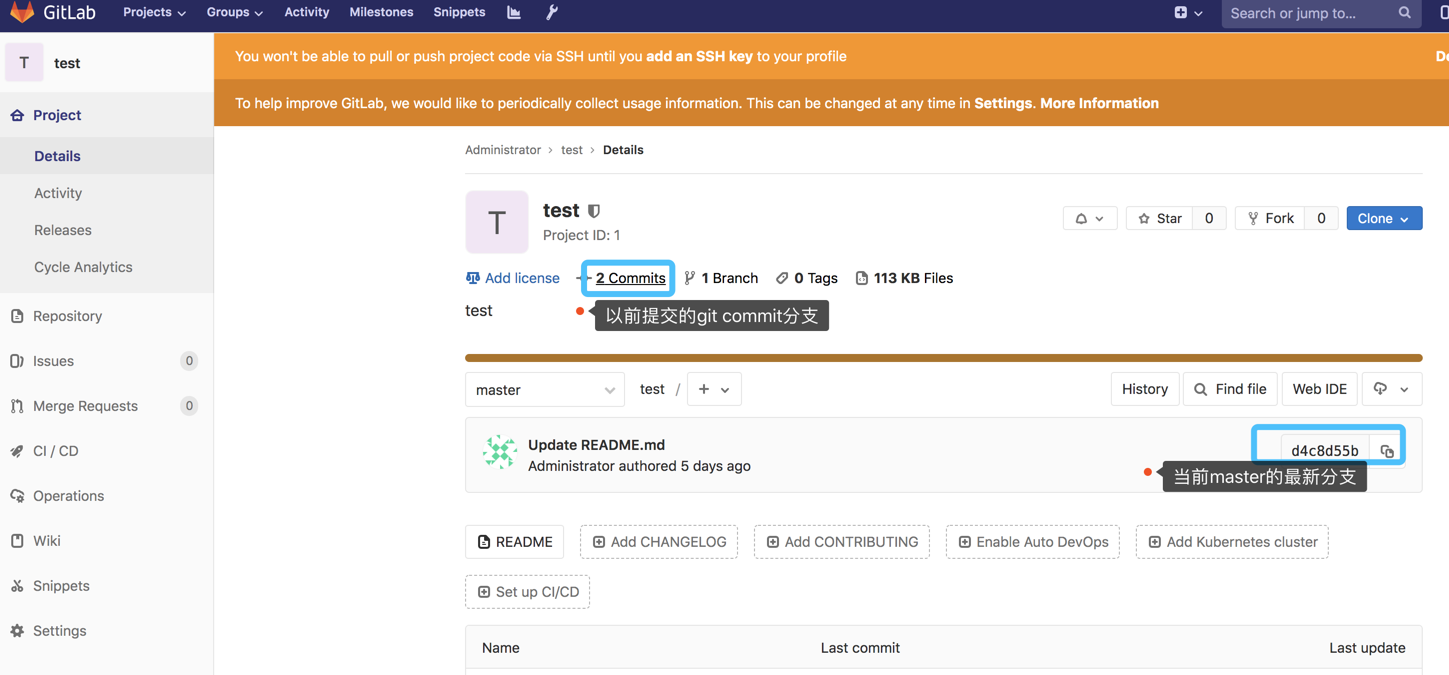
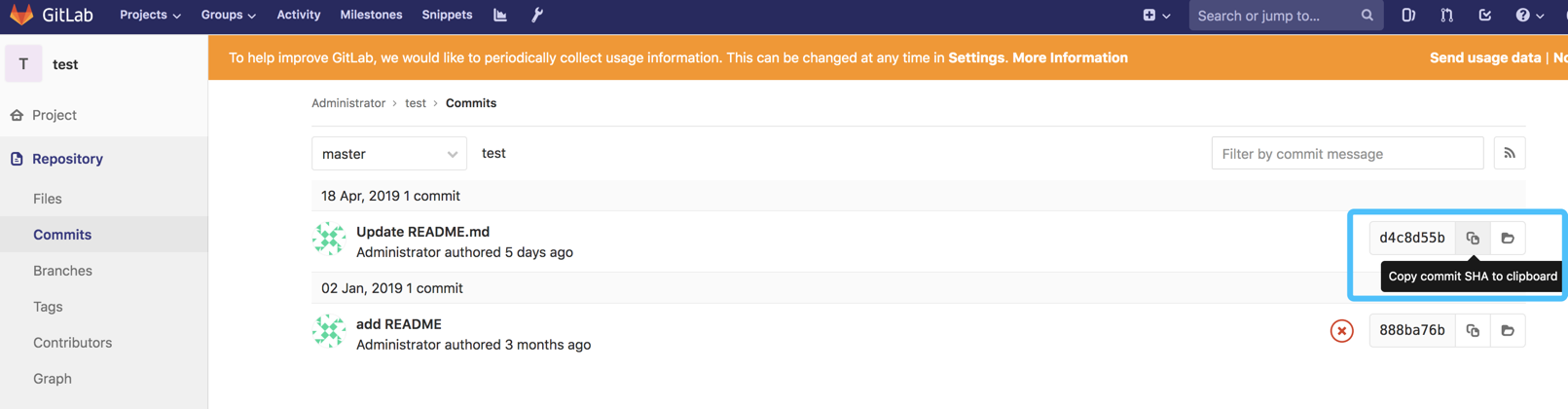
我这里只配置了test环境,我们就只演示test环境,其他环境脚本配置都差不多
点击项目---->点击构建
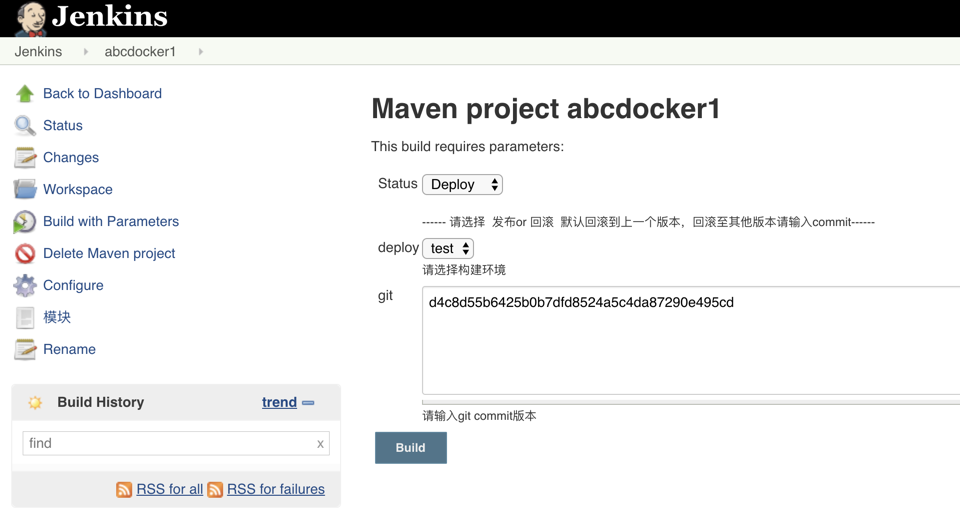
点击小圆圈
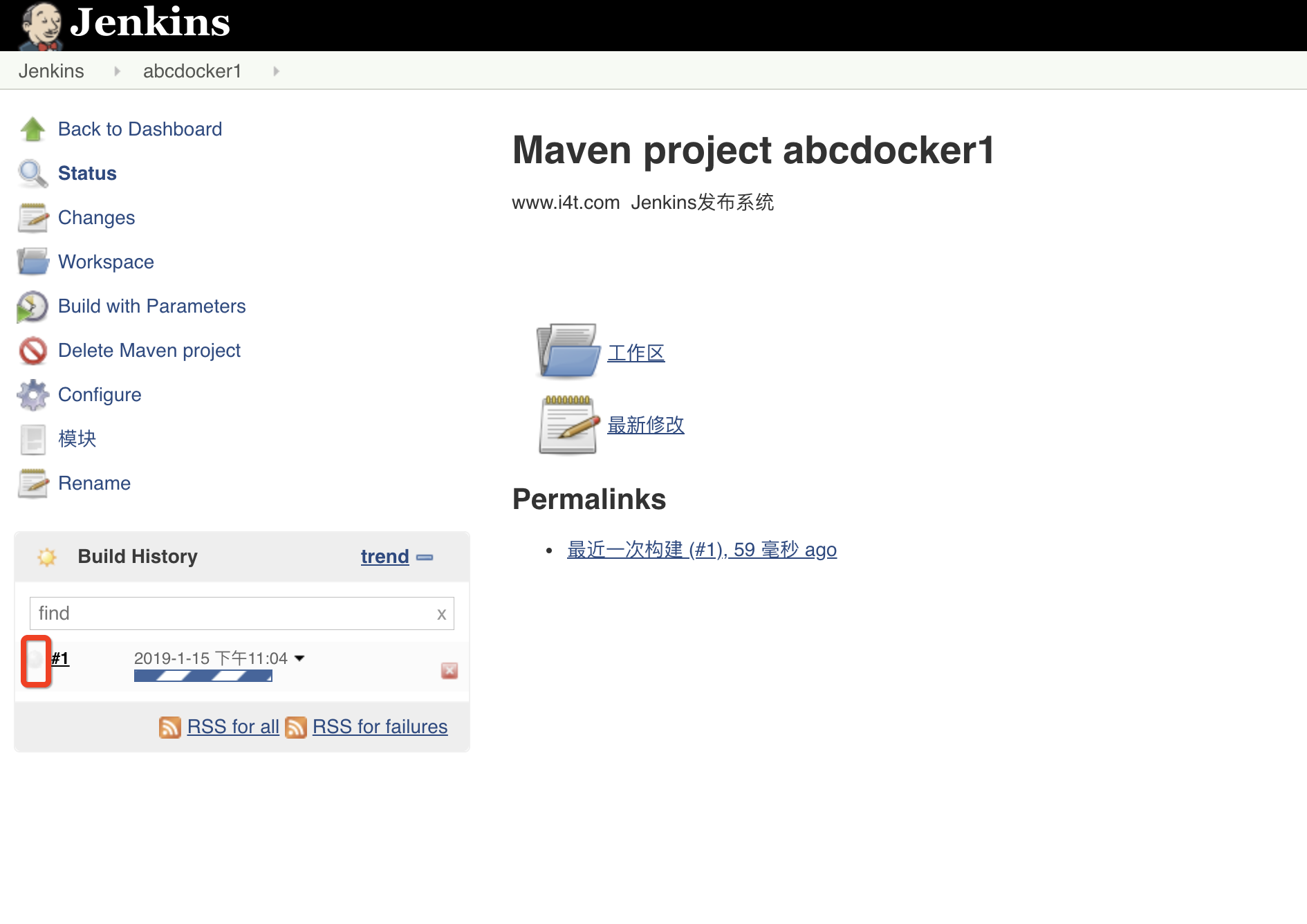
结果说明
git拉代码
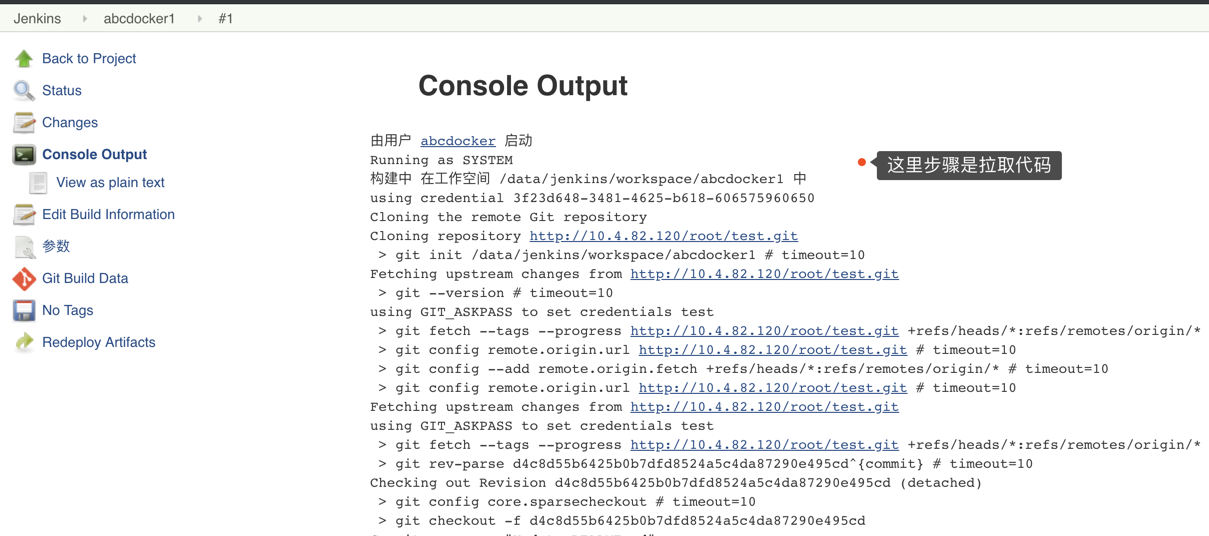
Maven编译步骤
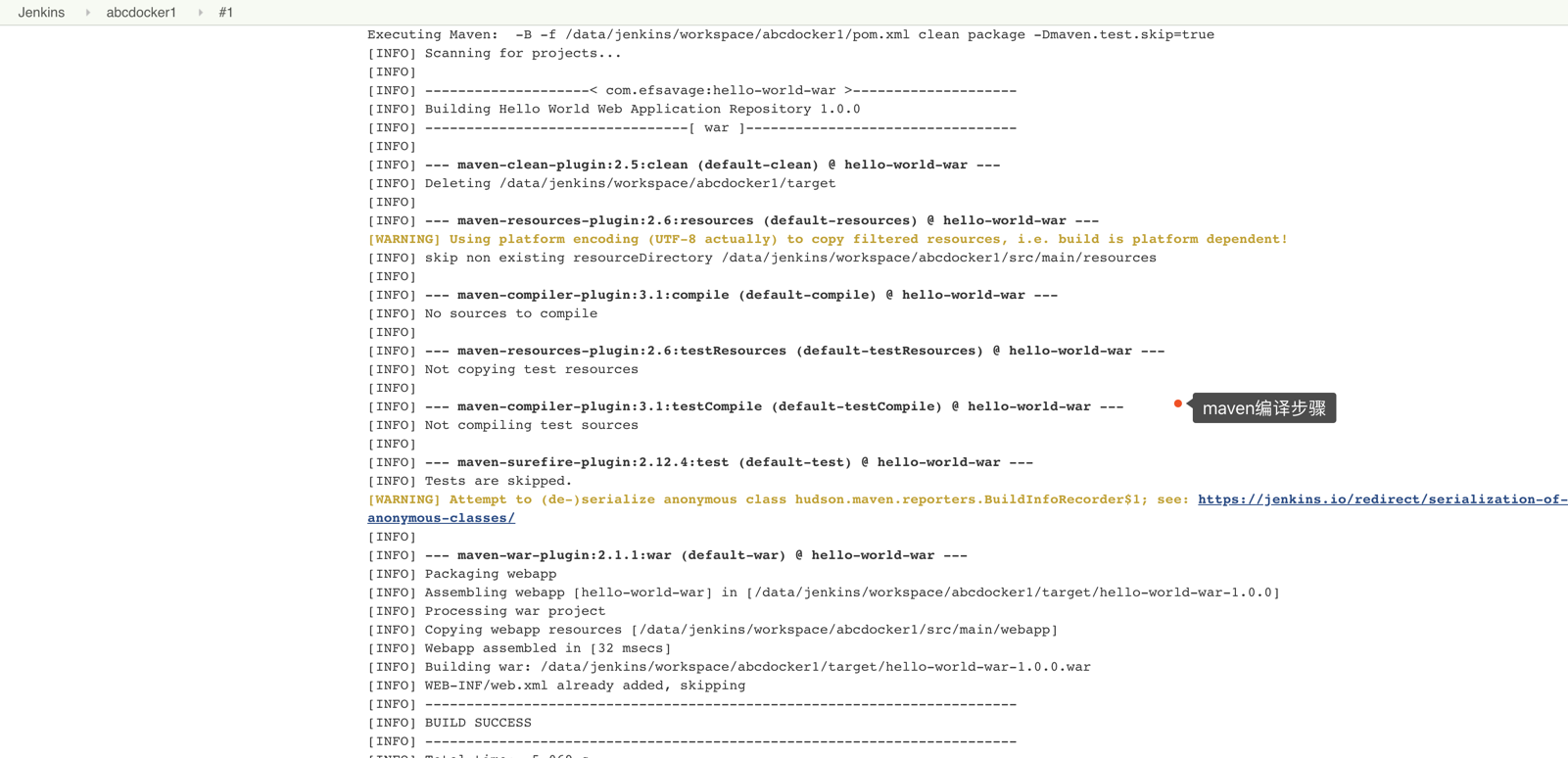
执行shell命令
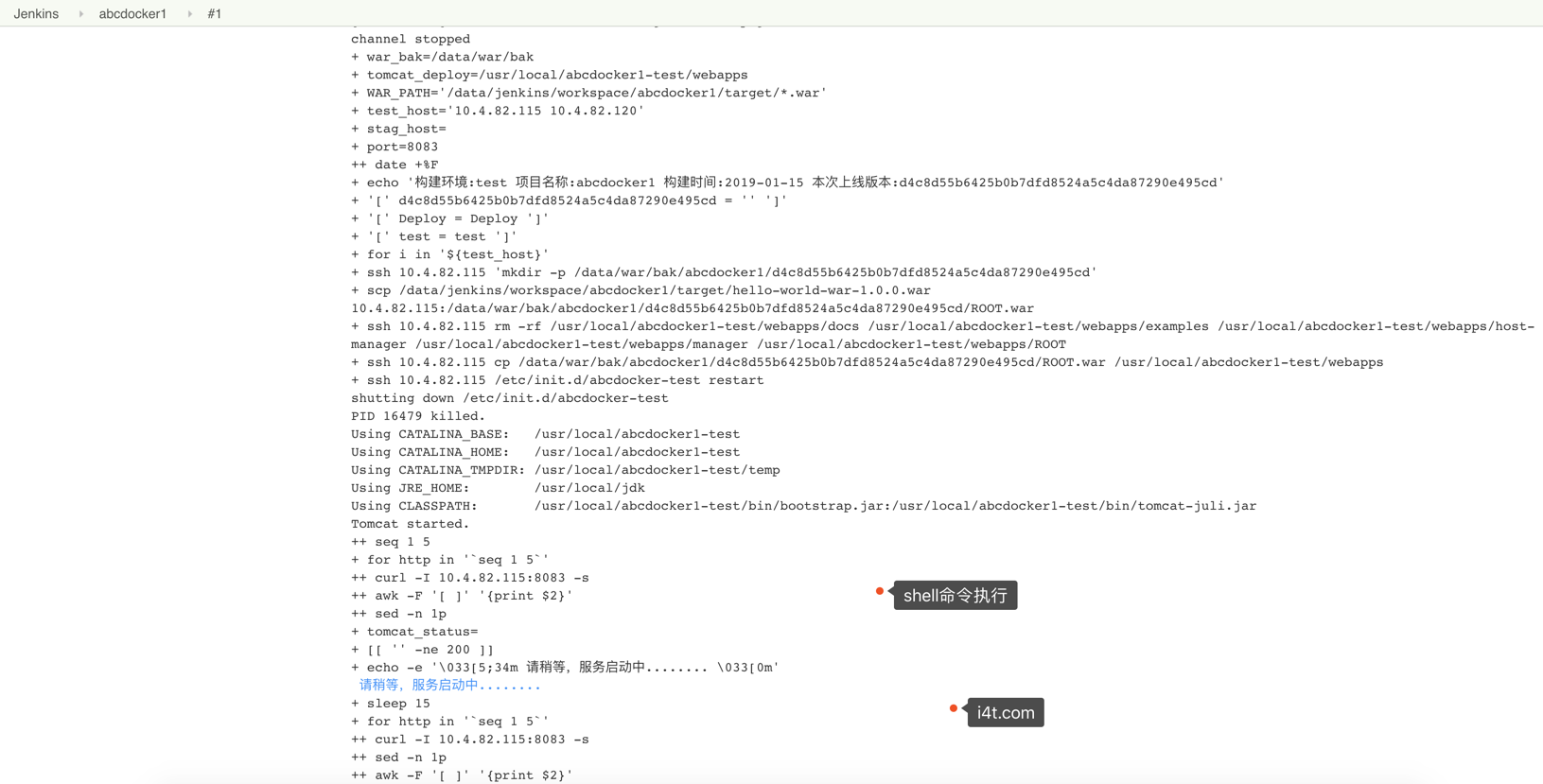
启动服务判断,如果有一台服务启动异常,将会暂停发布。通过nginx upstream_check_module会自动停止异常tomcat请求
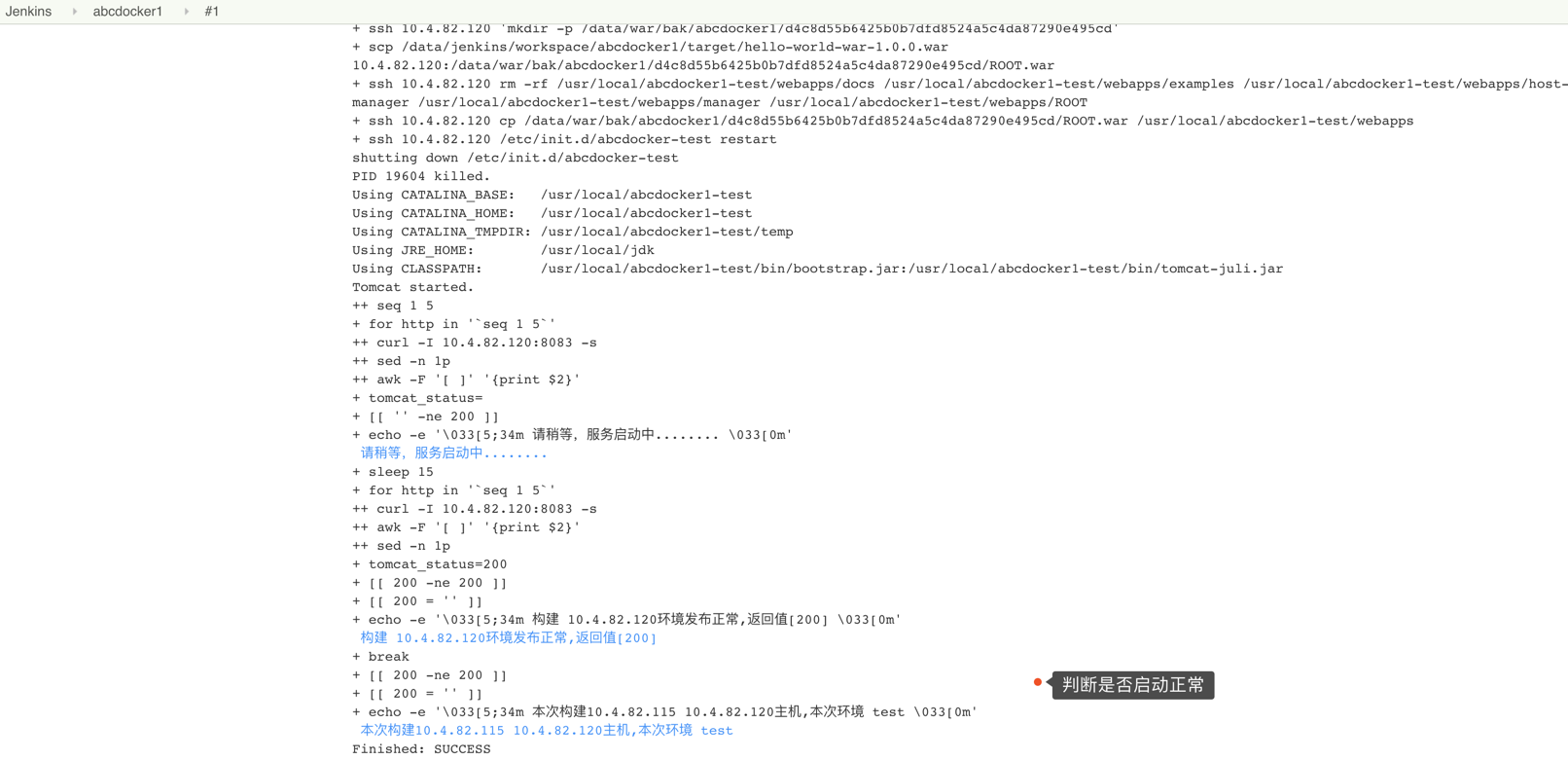
同时web服务器会自动在data目录创建备份
发版完毕,在shell脚本部分我们后期可以修改成salt,不推荐使用Publish over SSH主要是由于配置麻烦,环境不好区分。要创建多个Jenkins,使用shell或者引用批量分发脚本最为简单
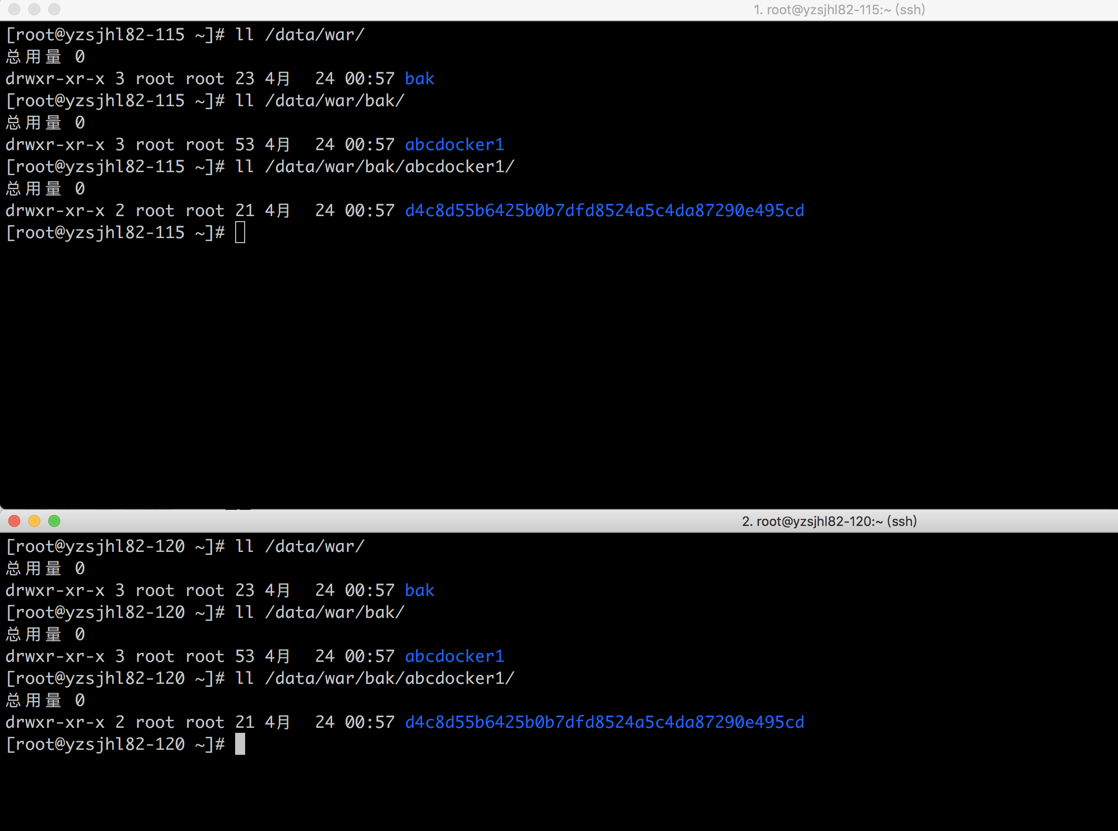
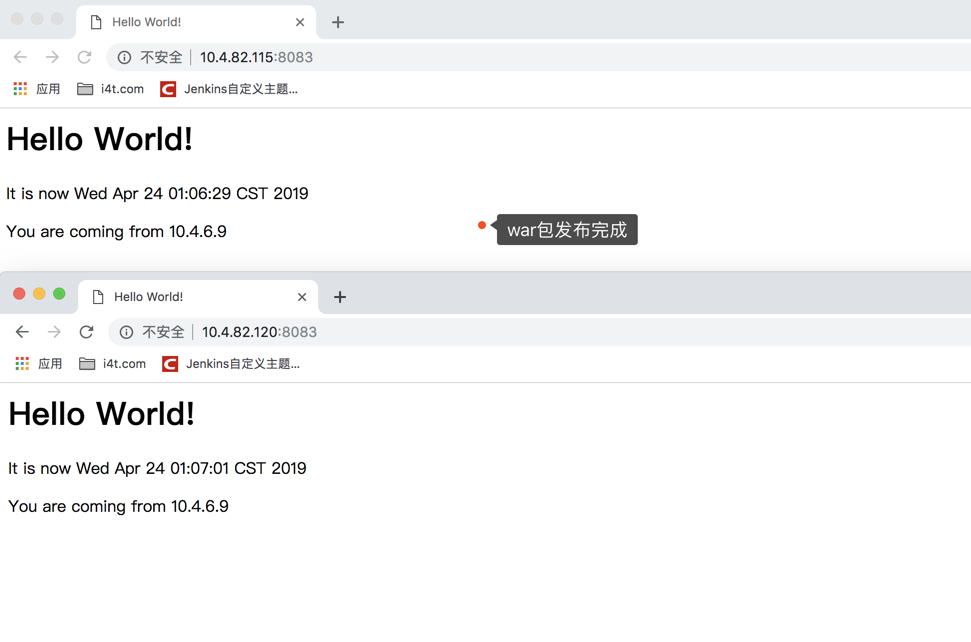
发布回滚脚本流程
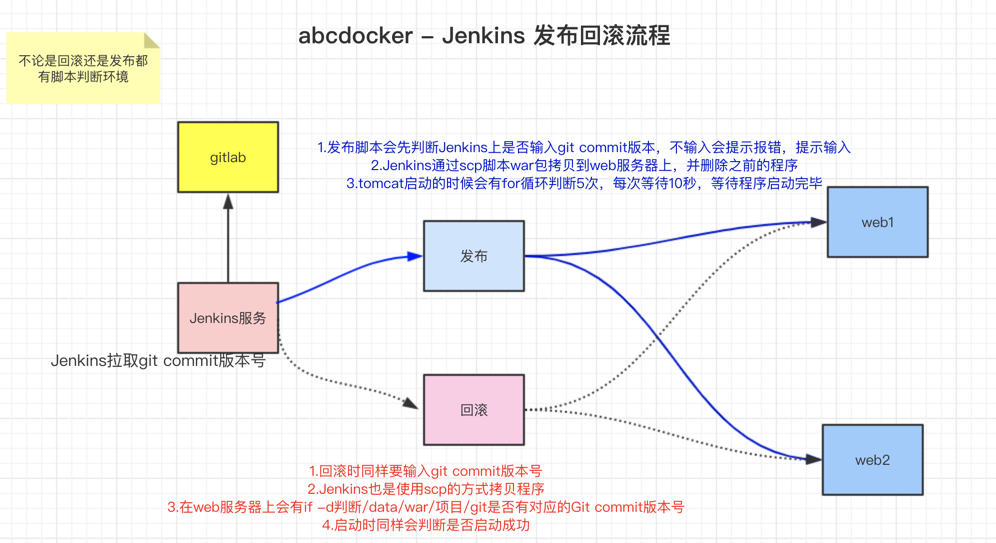
Jenkins 搭建企业实战案例 (发布与回滚)的更多相关文章
- 3.awk数组详解及企业实战案例
awk数组详解及企业实战案例 3.打印数组: [root@nfs-server test]# awk 'BEGIN{array[1]="zhurui";array[2]=" ...
- (转)awk数组详解及企业实战案例
awk数组详解及企业实战案例 原文:http://www.cnblogs.com/hackerer/p/5365967.html#_label03.打印数组:1. [root@nfs-server t ...
- 2、jenkins+svn自动发布和回滚
Jenkins配置回滚思路: 目前只能实现使用salt来管控配置文件的管控,配置文件的版本回滚需要后续定制化开发,或者进行格外其他的管理操作.后续实现 以下配置可以为每个项目备份构建文件到本地指定路径 ...
- Jenkins搭建.NET自动编译发布远程环境
继上一篇文章Jenkins搭建.NET自动编译发布本地环境 发布到本地成功后,接下来配置发布到远程环境. Build配置——发布到远程 根据前面VS中发布项目,生成的CustomProfile2 来配 ...
- Jenkins搭建.NET自动编译发布本地环境
最近在做一个团队项目的时候,用到了自动编译发布部署环境[也可以说是持续集成],于是顺便学习了下这个环境的搭建过程. 持续集成 持续集成是一种软件开发实践,即团队开发成员经常集成它们的工作,通常每个成员 ...
- Jenkins实用发布与回滚PHP项目生产实践
目录 1.概述 2.项目实践 2.1.环境说明 2.2.Jenkins配置 2.2.1.修改Jenkins的运行用户 2.2.2.配置Jenkins用户和Gitlab的ssh-key 2.2.3.Je ...
- Jenkins使用FTP进行一键部署及回滚2(Windows)(项目实践)
转载:http://www.cnblogs.com/EasonJim/p/6295372.html Jenkins使用FTP进行一键部署及回滚2(Windows)(项目实践) 前提: 这一篇是继上一 ...
- 9.2 k8s结合Jenkins与gitlab实现代码升级与回滚
1.部署Jenkins 1.1 安装jdk # apt 安装jdk11 apt install openjdk-11-jdk # 查看 root@jenkins:~# java -version op ...
- Jenkins使用FTP进行一键部署及回滚(Windows)
前提条件: 1.必须有两台服务器,一个是生产环境,另一个是测试环境. 2.两台服务器上都必须安装了Jenkins. 3.其中,生产环境上的Jenkins已经开通的CLI的权限(Windows参考:ht ...
随机推荐
- django 常用 详解
Django 1 django框架介绍 是一个开源框架,2005年发布,采用Python语言编写的,早期时主要做新闻和内容管理的网站 Django本身提供了非常强大的后台管理系统 看中文说明文档 百度 ...
- Kafka的性能分析
都说Kafka的吞吐量很大,但是我一直不直到Kafka为何有如此大的吞吐量.最近在看Kafka权威指南,陆陆续续得到了如下结论: 1.分区:Kafka支持分区,这样就支持多个生产者和多个消费者同时请求 ...
- RHEL7启动到命令模式
打开/etc/inittab 文件会看到以下信息 从中知道想要启动后就进入完整的多用户文本模式(命令行模式) 以root权限执行: ln -sf /lib/systemd/system/multi-u ...
- python-----多进程笔记
多进程笔记: 在Python中多进程的创建方式对比: 1.在Python中,可以通过os.fork()创建子进程,但是这种方式智能在'linux'和'unix'以及'mac'下面使用,不能跨平台,所以 ...
- spring replaced method 注入
replaced method注入是spring动态改变bean里方法的实现.需要改变的方法,使用spring内原有其他类(需要继承接口org.springframework.beans ...
- Css案例整理
1.实现两个div并排显示 案例:checkbox的标题和内容需要并排显示,checkbox竖向排列 <head> <style type="text/css"& ...
- 直接插入排序Straight_Insertion_Sort
基本思想:简单排序的一种.如果玩过扑克牌应该都知道顺子,这时有一把顺子但是顺序是乱的,你要去按顺序整理.那第二张牌和第一张牌比较,调整顺序后前两张牌就是有序的,接着第三张牌插入前两张的有序列中,形成三 ...
- 第六章 Flask-WTF(二)
Flask-WTF Flask-WTF是简化了WTForms操作的一个第三方库. WTForms表单的两个主要功能是验证用户提交数据的合法性以及渲染模板. 当然还包括一些其他的功能:CSRF保护,文件 ...
- BZOJ 5496: [2019省队联测]字符串问题 (后缀数组+主席树优化建图+拓扑排序)
题意 略 分析 考场上写了暴力建图40分溜了-(结果只得了30分) 然后只要优化建边就行了 首先给出的支配关系无法优化,就直接A向它支配的B连边. 考虑B向以B作为前缀的所有A连边,做一遍后缀数组,两 ...
- Codeforces Round #584 B. Koala and Lights
链接: https://codeforces.com/contest/1209/problem/B 题意: It is a holiday season, and Koala is decoratin ...
